Teljes megoldások arra, hogy nem lehet letölteni vagy frissíteni alkalmazásokat iPhone-on
Végigvezetjük a különböző lehetséges okokat, amelyek korlátozzák iPhone-alkalmazásainak letöltését vagy frissítését, miközben a legjobb megoldásokat kínáljuk rá. Mindaddig, amíg nincs probléma az internetkapcsolattal vagy a Wi-Fi-vel, akkor itt biztosan megkapja a javítást. Ez a cikk a legjobb megoldásokat kínálja, ha nem lehet letölteni alkalmazásokat iPhone-ra vagy frissítse az alkalmazásokat rajta.
Érdekelt! Folytassa, és kövesse a lépéseket a megoldás megtalálásához. Ha te nem lehet letölteni alkalmazásokat iPhone-ra vagy bármilyen alkalmazásfrissítést végrehajtani, akkor egy sor dolgot ellenőrizni kell egymás után, mielőtt kimerülne a tényleges ok, amiért egy ilyen probléma felmerült.
Íme néhány dolog, amit ellenőriznie kell:
- 1) Győződjön meg arról, hogy a használt Apple ID helyes
- 2) Győződjön meg arról, hogy a korlátozások ki vannak kapcsolva
- 3) Jelentkezzen ki, és jelentkezzen be az App Store-ba
- 4) Ellenőrizze a Meglévő tárhelyet
- 5) Indítsa újra az iPhone-t
- 6) Tartsa frissítve iPhone-ját az iOS legújabb verziójára
- 7) Módosítsa a dátum és idő beállítását
- 8) Távolítsa el és telepítse újra az alkalmazást
- 9) Ürítse ki az App Store gyorsítótárat
- 10) Használja az iTunes alkalmazást az alkalmazás frissítéséhez
- 11) Állítsa vissza az összes beállítást
- 12) Állítsa vissza az iPhone gyári beállításait
Ön érdekelt lehet: Az iPhone 13 nem tölt le alkalmazásokat. Íme a javítás!
1) Győződjön meg arról, hogy a használt Apple ID helyes
Oké, szóval az első dolgok az elsők!! Biztos, hogy a megfelelő Apple ID-t használja? Amikor megpróbál letölteni bármilyen alkalmazást az iTunesból, az automatikusan összekapcsolja Önt az Apple azonosítójával, ami azt jelenti, hogy az alkalmazás letöltésének megkezdése előtt be kell jelentkeznie az azonosítójával. Ennek megerősítéséhez hajtsa végre az alábbi lépéseket:
- 1. Kezdje az App Store megnyitásával, és kattintson a „frissítések” elemre.
- 2. Most érintse meg a „Megvásárolt” elemet.
- 3. Itt látható az alkalmazás? Ha nem, az azt jelenti, hogy valószínűleg más azonosítóval töltötték le.
Ezt az iTunes-on is megerősítheti, ha az alkalmazások listájához navigál, és az adott alkalmazásra jobb gombbal kattintva megkapja az információkat. Megpróbálhat bármilyen régi azonosítót használni, amelyet valamikor használt, és ellenőrizze, hogy az megoldja-e a problémát.
2) Győződjön meg arról, hogy a korlátozások ki vannak kapcsolva
Az Apple biztonsági okokból hozzáadta ezt a funkciót az iOS rendszerhez. A „Korlátozások engedélyezése” az egyik olyan funkció, amely korlátozza az alkalmazások letöltésének lehetőségét. Tehát, ha nem tud letölteni vagy frissíteni alkalmazásokat, akkor ez lehet az egyik ok, hogy fontolja meg.
Végezze el az alábbi lépéseket, hogy ellenőrizze, hogy a „Korlátozások engedélyezése” engedélyezve van-e, és hogyan lehet letiltani:
- 1. Kattintson a Beállítások > Általános > Korlátozások menüpontra
- 2. Ha a rendszer kéri, írja be jelszavát
- 3. Most érintse meg az „Alkalmazások telepítése” elemet. Ha ki van kapcsolva, az azt jelenti, hogy az alkalmazásfrissítés és a telepítés le van tiltva. Ezután mozgassa a kapcsolót a bekapcsoláshoz az alkalmazások letöltéséhez és frissítéséhez.
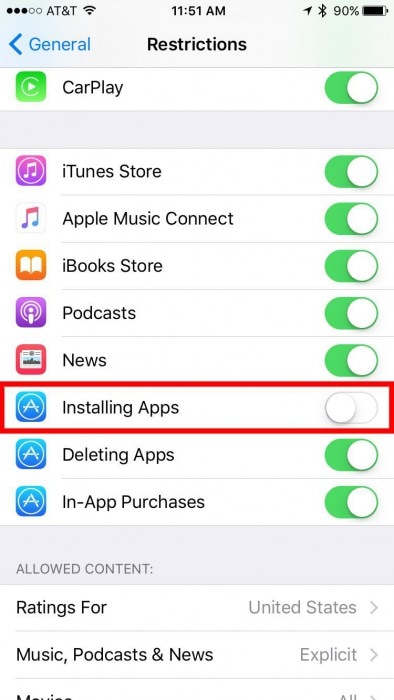
3) Jelentkezzen ki, és jelentkezzen be az App Store-ba
Időnként a hiba kijavítására, ha nem lehet letölteni alkalmazásokat iPhone-ra, mindössze annyit kell tennie, hogy kijelentkezik, majd újra bejelentkezik az Apple azonosítójával. Ez egy nagyon egyszerű trükk, de az idő nagy részében működik. Ennek megértéséhez kövesse az alábbi lépéseket:
- 1. Kattintson a Beállítások>iTunes és App Store> Apple ID menüre
- 2. Kattintson a kijelentkezés lehetőségre az előugró ablakban
- 3. Végül adja meg újra az Apple ID azonosítóját, és jelentkezzen be az alábbi ábrán látható módon
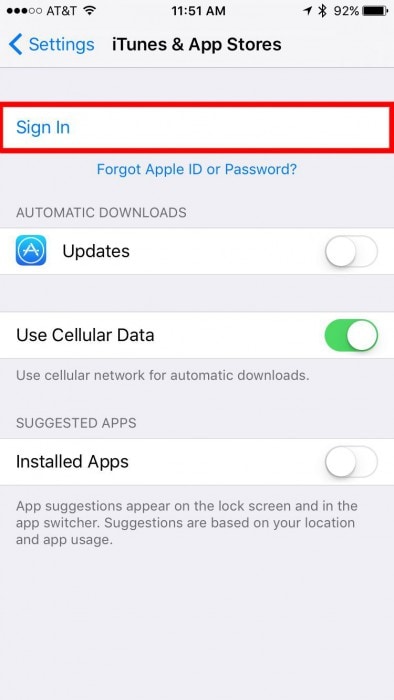
4) Ellenőrizze a Meglévő tárhelyet
Az iTunes rengeteg csodálatos alkalmazásának köszönhetően folyamatosan töltjük le őket, megfeledkezve a telefon tárhelyéről. Ez gyakori probléma; így, ha az iPhone kifogy a tárhelyből, nem enged több alkalmazást letölteni, amíg nem szabadít fel egy kis helyet az alkalmazások és egyéb fájlok törlésével. Az ingyenes tárhely ellenőrzéséhez:
- 1. Érintse meg a Beállítások > általános > Névjegy menüpontot
- 2. Most ellenőrizze a „rendelkezésre álló” tárhelyet.
- 3. Itt láthatja, hogy mennyi tárhely maradt az iPhone-on. A nem kívánt fájlok törlésével azonban bármikor létrehozhat helyet.
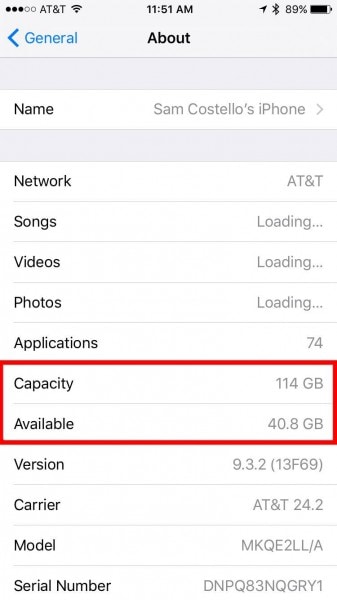
5) Indítsa újra az iPhone-t
Valószínűleg ez a legegyszerűbb az összes közül, de ugyanolyan hatékony lehet, mint bármi. A legtöbb esetben csodákra képes, mivel a telefon csak szünetet kíván, és újra kell indítani, hogy normálisan működjön. Ehhez hajtsa végre a következő lépéseket:
- 1. Nyomja meg és tartsa lenyomva az oldalsó panelen található alvás/ébresztés gombot.
- 2. Amint megjelenik a kikapcsolási képernyő, csúsztassa balról jobbra a csúszkát.
- 3. Várjon, amíg az iPhone kikapcsol.
- 4. Ismét nyomja meg és tartsa lenyomva az alvó gombot, amíg meg nem jelenik az Apple logó a bekapcsoláshoz.

6) Tartsa frissítve iPhone-ját az iOS legújabb verziójára
Egy másik megoldás, ha iPhone-ját folyamatosan frissíti az új verziókkal, mivel azok továbbfejlesztett hibajavításokkal rendelkeznek. Ez főleg akkor fontos, ha nem tudja frissíteni vagy letölteni az alkalmazásokat, mivel az alkalmazások új verzióihoz szükség lehet az eszközön futó iOS újabb verziójára. Ezt egyszerűen megteheti úgy, hogy navigál a beállításokhoz, és általában megjelenik egy szoftverfrissítés. Kattints rá, és már mehet is.
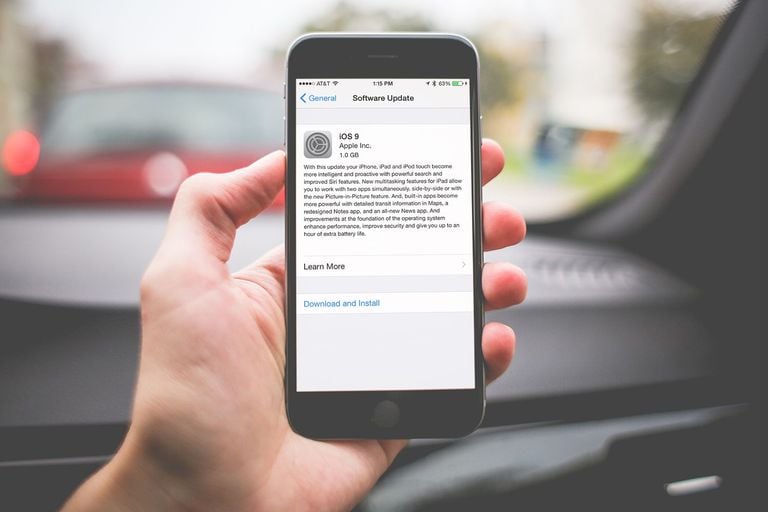
7) Módosítsa a dátum és idő beállítását
Ezek a beállítások az eszközön nagy hatással vannak az eszköz alkalmazásfrissítéseinek idővonalára és gyakoriságára is. Ennek bonyolult magyarázata, de egyszerű szavakkal: iPhone-ja számos ellenőrzést lefuttat, miközben az Apple szervereivel interakcióba lép, mielőtt frissíti vagy letölti az alkalmazást. A probléma megoldásához állítsa be az automatikus dátumot és időt az alábbi lépések végrehajtásával:
- 1. Nyissa meg a Beállítások > Általános > Dátum és idő menüpontot.
- 2. Nyomja meg az Automatikus beállítás kapcsolót a bekapcsoláshoz.
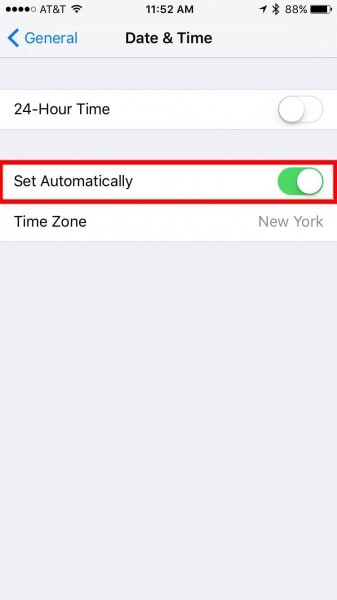
8) Távolítsa el és telepítse újra az alkalmazást
Próbálja ki ezt, ha úgy tűnik, hogy a fenti lépések egyike sem működik az Ön számára. Az alkalmazás törlésével és újratelepítésével ez a probléma megoldódhat, mivel időnként az alkalmazásnak csak elölről kell indulnia, hogy megfelelően működjön. Így a frissített alkalmazás is telepítve lesz az eszközre.
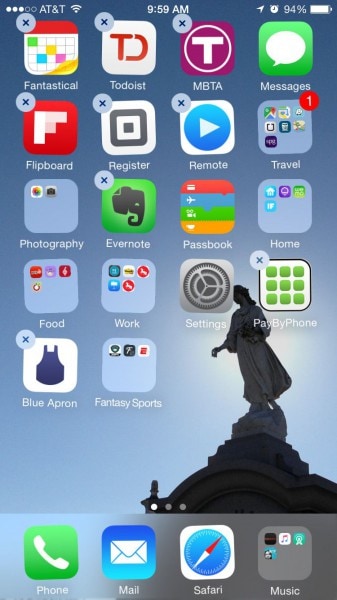
9) Ürítse ki az App Store gyorsítótárat
Ez egy másik trükk, amellyel ugyanúgy törölheti az App Store gyorsítótárat, mint az alkalmazásait. Bizonyos helyzetekben a gyorsítótár korlátozhatja az alkalmazások letöltését vagy frissítését. A gyorsítótár ürítéséhez kövesse az alábbi lépéseket:
- 1. Érintse meg a gombot, és nyissa meg az App Store alkalmazást
- 2. Most érintse meg bármelyik ikont az alkalmazás alsó sávjában 10-szer
- 3. Miután ezt megtette, az alkalmazás újraindul, és a Befejezés gombra navigál, amely azt jelzi, hogy a gyorsítótár kiürült.

10) Használja az iTunes alkalmazást az alkalmazás frissítéséhez
Ha az alkalmazás önmagában nem frissül az eszközön, akkor alternatív megoldásként használhatja az iTunes alkalmazást is. Ennek megértéséhez kövesse az alábbi lépéseket:
- 1. Először indítsa el az iTunes alkalmazást a számítógépén
- 2. Válassza az Alkalmazások elemet a felső bal sarokban található legördülő listából
- 3. Érintse meg a Frissítések elemet közvetlenül a felső ablak alatt
- 4. Érintse meg egyszer a frissíteni kívánt alkalmazás ikonját
- 5. Most frissítse, és miután az alkalmazás teljesen frissült, szinkronizálja az eszközt, és telepítse a frissített alkalmazást.

11) Állítsa vissza az összes beállítást
Ha továbbra sem tudja telepíteni a frissítéseket, akkor néhány komolyabb lépést meg kell tennie. Megpróbálhatja visszaállítani iPhone összes beállítását. Ezzel nem távolít el semmilyen adatot vagy fájlt. Csak visszaadja az eredeti beállításokat.
- 1. Érintse meg a Beállítások > Általános > Visszaállítás > Összes beállítás visszaállítása lehetőséget.
- 2. Ha a rendszer kéri, írja be jelszavát a felugró ablakban
- 3. Érintse meg az Összes beállítás visszaállítása lehetőséget.
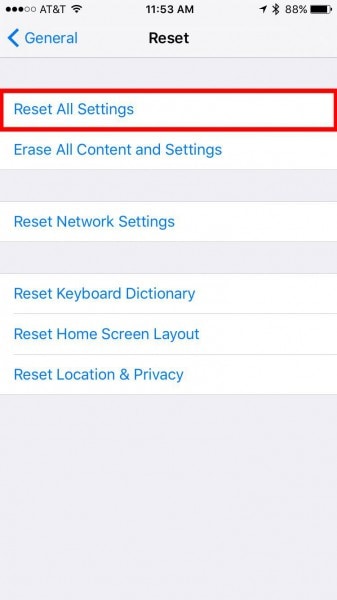
12) Állítsa vissza az iPhone gyári beállításait
Ha eljutott ide, feltételezzük, hogy a fenti lépések nem működtek az Ön számára, ezért próbálja meg ezt az utolsó lépést, és állítsa vissza az iPhone gyári beállításait, ami most az utolsó lehetőségnek tűnik. Tájékoztatjuk, hogy ebben az esetben az összes alkalmazás, kép és minden törlődik. Tekintse meg az alábbi ábrát, hogy megtudja, hogyan történik ez a beállításokban.

Tehát itt volt a teljes megoldási útmutató nem lehet letölteni alkalmazásokat iPhone-ra. Mindig fontos, hogy először megértse az alapvető követelményeket, és ellenőrizze ezeket a lépéseket, hogy szűkítse az iPhone letöltési vagy frissítési problémáinak későbbi elhárításához szükséges lépéseket. Kövesse az összes lépést a leírt módon a kívánt eredmény eléréséhez.
Legfrissebb cikkek